iOS5のキーボードでは、フリック入力 or かな入力(併用)を選択できるようになりました。
フリック入力では指を離した瞬間に文字が決定するので、「あああああ」や「wwwww」の入力が楽になりました。
これまで:
「あ」 + 「確定」 + 「あ」 + 「確定」 + 「あ」 + 「確定」 + 「あ」 + 「確定」 + 「あ」 + 「確定」
これから:
「あ」 + 「あ」 + 「あ」 + 「あ」 + 「あ」
フリック入力をメインで使っているユーザーにはうれしい設定です。
地味ですが私にはこれはありがたかったです!
一方、かな入力に設定すれば、フリックしてしまっても無効になるのかと思いきや、
かな入力の設定はこれまでどおりフリックとかな入力の併用になるようで、かな入力ユーザーさんには残念かもしれませんね。設定方法
設定>一般>各国のキーボード>日本語
ソフトウェアキーボード配列で「フリックのみ」を選択
iPhone
iPad
2. キーボード分割 iPad
iPadではキーボードを分割して、手にもったまま親指入力に適したインターフェースに設定できます。
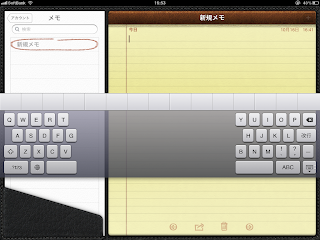
キーボード右下の「キーボード」ボタンを長押しし、「分割」をクリックすることで利用できます。
英字キーボード上で左右に指をスワイプしてもよいようです。(←→)

キーボードボタンで分割や固定解除を行うと、キーボードの位置も変えられます。
手のサイズや持ち方の癖に合わせられそうです。3. 多彩な予測変換 iPhone / iPad
文字入力の予測変換がより多彩になりました。
上矢印をクリックすると、選択肢が出てきます。
スクロールすると画面中に展開されます。
読み方をクリックすると、別の読み方での分類をしてくれます。
部首をクリックすると、部首での分類をしてくれます。
その他






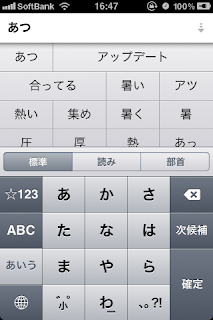



0 件のコメント:
コメントを投稿